在畅游手游世界的旅途中,我们时常会遇到浏览器加载缓慢、卡顿等问题,这往往与浏览器缓存的堆积有关,作为手游玩家,一个流畅的网络环境是享受游戏乐趣的重要前提,就让我们一起探讨如何清理Edge浏览器的缓存,为你的手游之旅扫清障碍,让游戏加载更加迅速,体验更加顺滑。
Edge浏览器作为微软推出的新一代浏览器,凭借其出色的性能和丰富的功能,赢得了众多手游玩家的青睐,随着时间的推移,浏览器缓存的堆积可能会逐渐影响我们的浏览体验,缓存虽然能够加速网页的加载速度,但过多的缓存却会占用系统资源,导致浏览器运行缓慢,定期清理Edge浏览器的缓存,对于保持浏览器的最佳性能和提升手游加载速度至关重要。
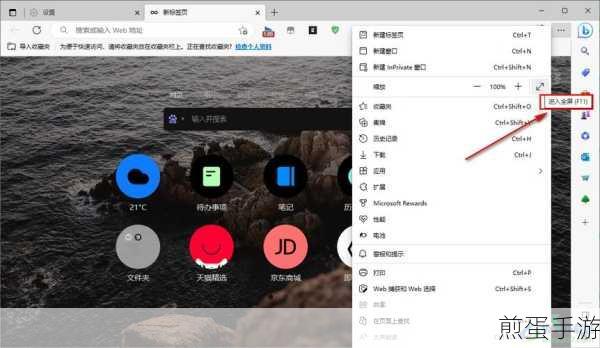
Edge浏览器缓存清理步骤详解
方法一:通过历史记录页面清理
1、打开Edge浏览器:启动你的Edge浏览器,准备开始清理工作。
2、进入历史记录页面:在浏览器的右上角,你会看到一个由三个点组成的图标,点击它,会弹出一个功能菜单,在这个菜单中,选择“历史记录”选项,在弹出的历史记录页面,再次点击右上角的三个点的图标,选择“打开历史记录页面”。
3、清理浏览数据:在新标签页打开的历史记录页面上,点击右上角的“清除浏览数据”按钮,在弹出的“清除浏览数据”弹框上,你需要确定要清除的浏览数据的时间范围,比如过去1小时、过去24小时、过去7天等等,勾选你想要清除的数据类型,为了清理缓存,你需要找到并勾选“缓存的图像和文件”选项,如果你还希望清除其他类型的数据,如浏览历史记录、Cookie及其他站点数据等,也可以一并勾选。
4、完成清理:确定完时间范围以及要清除的内容后,点击“立即清除”按钮,缓存数据很快就会清理完毕。
方法二:通过设置页面清理
1、打开Edge浏览器并进入设置界面:同样,首先启动Edge浏览器,在浏览器的右上角,点击三个点的图标,选择“设置”选项,进入Edge浏览器的设置界面。
2、找到隐私设置:在设置界面中,找到并点击“隐私、搜索和服务”选项,这是Edge浏览器关于用户隐私、搜索记录以及服务的相关设置区域。
3、清理浏览数据:在“隐私、搜索和服务”页面中,你会看到一个名为“清除浏览数据”的选项,点击它下方的“选择要清除的内容”按钮,进入详细的清除浏览数据页面,接下来的操作与方法一类似,选择时间范围、勾选数据类型,然后点击“立即清除”按钮。
方法三:使用快捷键清理
如果你记得快捷键,那么清理缓存将变得更加简单快捷,只需打开Edge浏览器,同时按下Ctrl+Shift+Delete快捷键,就会直接弹出“清除浏览数据”的弹框,接下来的操作与方法一的第4步及之后的步骤相同。
清理缓存后的效果与注意事项
清理完缓存后,你可能会发现,之前访问过的网页加载速度明显加快,这是因为缓存的清理释放了系统资源,使得浏览器能够更高效地运行,需要注意的是,清理缓存可能会导致一些已保存的登录状态、表单数据等丢失,在清理之前,请确保你不需要保留这些数据,或者已经做好了备份。
最新动态:与清理缓存相关的手游热点或攻略互动
热点一:手游加载速度挑战
为了验证清理缓存对手游加载速度的提升效果,不妨参与一场手游加载速度挑战,在清理缓存前后,分别记录同一款手游的加载时间,并进行对比,你会发现,清理缓存后的加载速度有了显著提升。
热点二:缓存清理与手游性能优化
除了清理缓存外,还有哪些方法能够提升手游的性能呢?不妨尝试关闭不必要的浏览器扩展、启用硬件加速等优化措施,这些操作能够进一步释放系统资源,提升手游的运行速度。
热点三:手游玩家缓存清理心得分享
在手游社区中,分享你的缓存清理心得和体验吧!你可以分享清理缓存的方法、效果以及遇到的任何问题,通过交流和学习,你将能够掌握更多优化手游性能的技巧和方法。
Edge浏览器缓存清理方法的特别之处
Edge浏览器缓存清理方法的特别之处在于其多样性和便捷性,无论是通过历史记录页面、设置页面还是快捷键操作,都能够轻松完成缓存的清理工作,Edge浏览器还提供了丰富的选项供用户选择,如时间范围、数据类型等,使得清理工作更加灵活和个性化,这些特点使得Edge浏览器成为手游玩家清理缓存的首选工具之一。
定期清理Edge浏览器的缓存是保持浏览器最佳性能和提升手游加载速度的重要措施,通过掌握上述清理方法并灵活运用它们,你将能够享受到更加流畅和愉悦的手游体验,就让我们一起行动起来,为浏览器减负吧!







